Edición de opciones de aplicación
Puede especificar aplicaciones adicionales para devolver solo los registros que cumplan las condiciones seleccionadas cuando se utilicen los orígenes de base de datos locales. Puede especificar una única condición de filtro o varias condiciones, así como los valores exactos que se devuelven.
Para aplicar opciones de aplicación adicionales para un origen de datos local:
-
En la página de inicio de Data Integration, en Acciones, seleccione Aplicaciones.
-
En la página Aplicación, haga clic en
 junto a la aplicación de origen de datos local
junto a la aplicación de origen de datos local -
Seleccione el origen de datos local y haga clic en Editar opciones.
-
En la página Editar opciones, haga clic en Agregar.
Aparecerán campos de entrada en blanco.
-
En Nombre, introduzca el nombre del filtro.
Por ejemplo, introduzca una Ubicación o un Período.
El nombre que introduzca es una variable de enlace o un marcador de posición para los valores reales en la sentencia SQL. Las variables de enlace deben estar delimitadas entre los caracteres ~~. Por ejemplo, para utilizar "Period" como variable de enlace, especifique:
~PERIOD~. El nombre debe coincidir exactamente con el nombre especificado en la consulta SQL. -
En Petición de datos de visualización, introduzca el nombre de la petición de datos de visualización para el filtro en la página Editar integración de Data Integration.
-
En Orden de visualización, especifique el orden de visualización del filtro en la página Editar integración.
Si este campo está en blanco, no se puede mostrar el filtro personalizado y el valor predeterminado se utiliza como el valor de filtro.
Por ejemplo, introduzca 99 para mostrar el filtro en la secuencia de posición o la posición 99 en una lista de filtros. El orden de visualización se enumera del más bajo al más alto.
-
En Nivel de visualización, seleccione Regla para indicar el nivel en el que se mostrará el filtro.
-
En Tipo de validación, seleccione Ninguno.
-
Haga clic en Aceptar.
En el siguiente gráfico se muestra cómo puede configurar los filtros de aplicación Período y Ubicación en Data Management:
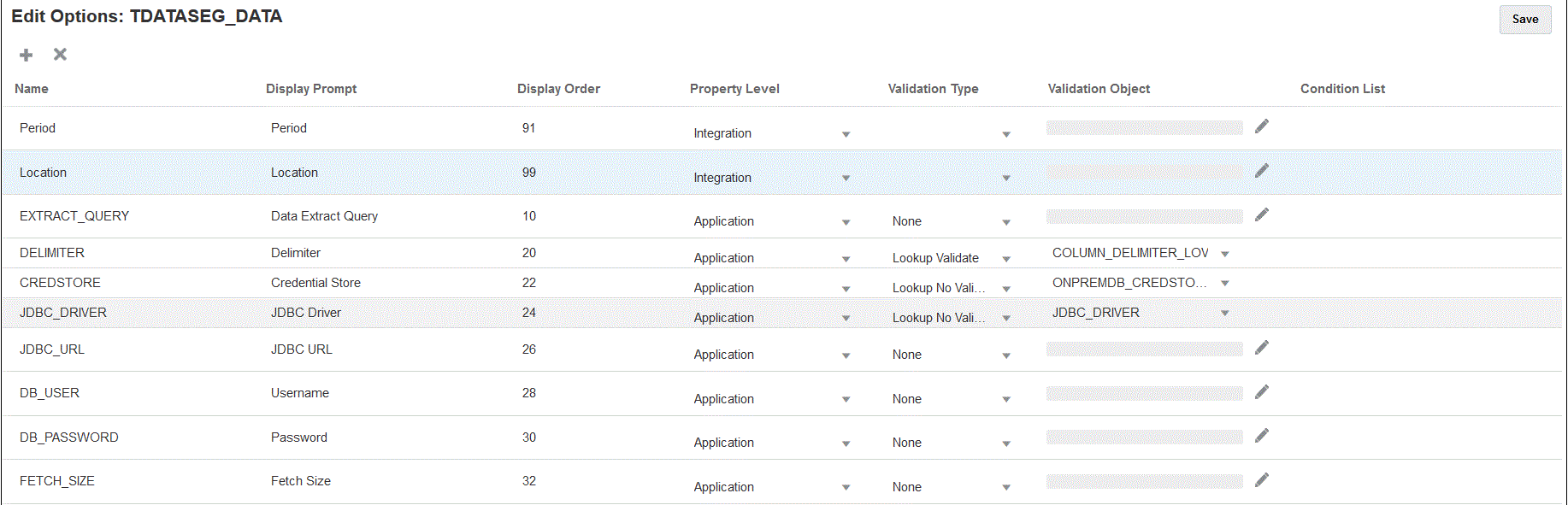
En la siguiente página se muestra cómo se representan los filtros Período y Ubicación en la página Editar integración de Data Integration.
